在电脑如何安装声卡 电脑声卡安装步骤图解
更新时间:2024-07-03 13:55:24作者:xiaoliu
在电脑中安装声卡是一项基础的操作,但对于一些不熟悉电脑硬件的人来说,可能会感到困惑,声卡作为电脑中的一个重要组件,能够为我们带来更加清晰和优质的音频体验。在安装声卡之前,我们需要先了解一些基本的步骤和注意事项,以确保安装的顺利进行。下面将通过图解的方式来详细介绍电脑声卡的安装步骤,让大家能够轻松地完成这项操作。
具体方法:
1.官网声卡驱动:查看自己电脑的品牌和型号然后到品牌官网查找对于的声卡驱动并下载。

2.驱动精灵:也可以使用驱动精灵查找相应电脑的声卡驱动并且下载。
3.在电脑桌面找的“计算机”右击点击“高级系统设置”,进入界面后选择“硬件”菜单。
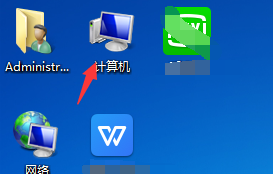
4.然后点击第一个“设备管理器”进入电脑硬件的驱动界面。
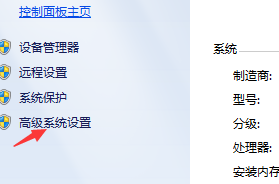
5.在里边“声音、视频和游戏控制器”,其他东西不要在里边乱点。这时候可以看到本机安装的一些声音、视频驱动。
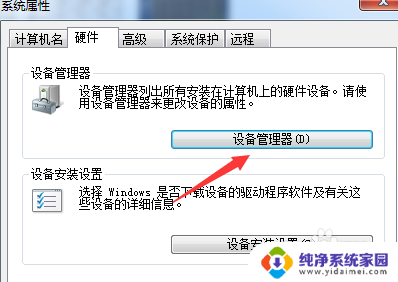
6.然后点击“更新驱动程序”,在选择“自动安装软件”即可。电脑会搜索你刚下的驱动并安装。

以上是关于如何在电脑上安装声卡的全部内容,如果有需要的用户,可以按照小编提供的步骤进行操作,希望对大家有所帮助。
在电脑如何安装声卡 电脑声卡安装步骤图解相关教程
- 电脑声卡咋安装 电脑声卡安装步骤图解
- 安装驱动声卡 声卡驱动安装步骤
- 笔记本电脑可以放声卡吗 笔记本声卡驱动安装步骤
- 笔记本可以安装声卡么 笔记本声卡驱动安装步骤
- 电脑声卡驱动安装了还是没声音 安装了声卡驱动但电脑没有声音怎么解决
- 笔记本电脑声卡驱动怎么安装步骤 win10声卡驱动安装教程视频教学
- 电脑音频驱动怎么安装 电脑声卡驱动安装教程
- 笔记本怎么安装扬声器 电脑扬声器安装步骤
- 显卡如何装驱动 电脑显卡驱动安装教程步骤
- 笔记本电脑可以插声卡吗 笔记本电脑外置声卡的安装步骤
- win10怎么制作pe启动盘 如何制作win10PE启动盘
- win2012设置虚拟机 VMware虚拟机装系统教程
- win7安装系统后安装软件乱码蓝屏 win7系统安装软件中文乱码怎么办
- hp打印机扫描怎么安装 惠普打印机怎么连接电脑安装扫描软件
- 如何将win10安装win7 Win10下如何安装Win7双系统步骤
- 电脑上安装打印机驱动怎么安装 打印机驱动程序安装步骤